mPOS
全部資訊
目錄
管理 mPOS 應用程式上的餐桌
了解如何在 mPOS 應用程式上轉移、拆分和清空餐桌。
mPOS 模組可搭配 Eats365 POS 一起使用,以更有效率地管理您餐廳的所有餐桌。通過 mPOS,您可以直接使用行動裝置管理餐桌,無需僅在固定的 POS 機上操作,從而節省時間及提高效率。
在本文中,您將了解如何在 mPOS 應用程式上安排顧客入座、將訂單轉移至另一張餐桌、為不同的聚會團體拆分餐桌以及清空餐桌。
安排入座
要安排顧客入座,請依照以下步驟操作:
- 打開 mPOS 應用程式。
- 點擊右上角的餐檯
 。
。
- 選擇客人數量。

- 選擇要安排顧客入座的餐桌。
將訂單轉移到另一張餐桌
若要將顧客轉移到另一張餐桌,請按照以下步驟操作:
- 打開 mPOS 應用程式。
- 點擊已有現有訂單的餐桌,然後點擊右上角的「轉移」。

- 選擇現有訂單,然後選擇一張可以容納客人總數量的餐桌。

- 點擊「轉移」確認。

拆分餐桌
若要拆分餐桌,請依照下列步驟操作:
- 打開 mPOS 應用程式。
- 點擊已有現有訂單的餐桌,然後點擊右上角的新增「+」。

-
輸入要入座的客人數量,然後點擊「確認」。

- 接著開始點餐,然後點擊「確認訂單」。
該餐桌將會自動進行拆分,並以雙色陰影顯示。點擊該餐桌即可顯示所有進行中的訂單。
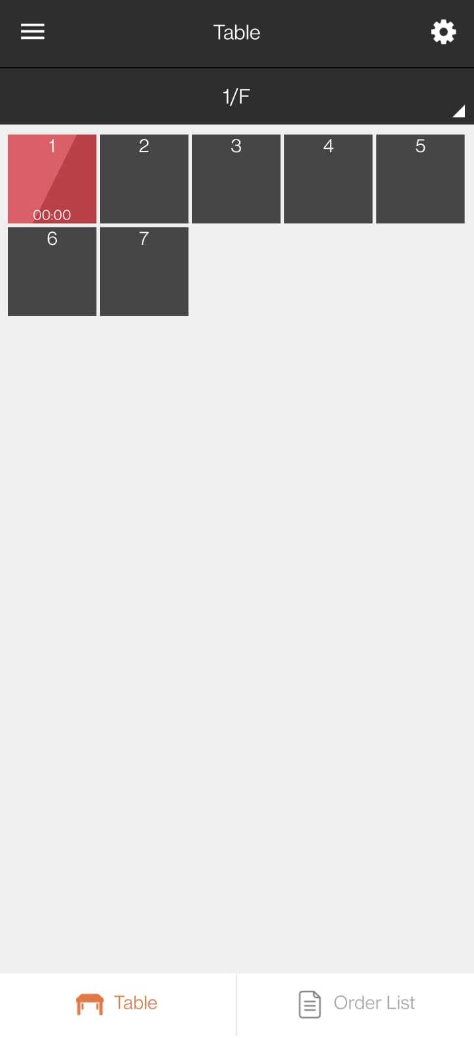
清臺
在處理付款後,該餐桌的狀態將會被標示為綠色。這表示該餐桌已可以被清空。請依照以下步驟清空餐桌:
- 打開 mPOS 應用程式。
-
在餐桌介面上,點擊您想要標記為清空的餐桌。
注意:準備清空的餐桌,會以綠色標示。
- 請點擊「完成」清空餐桌。
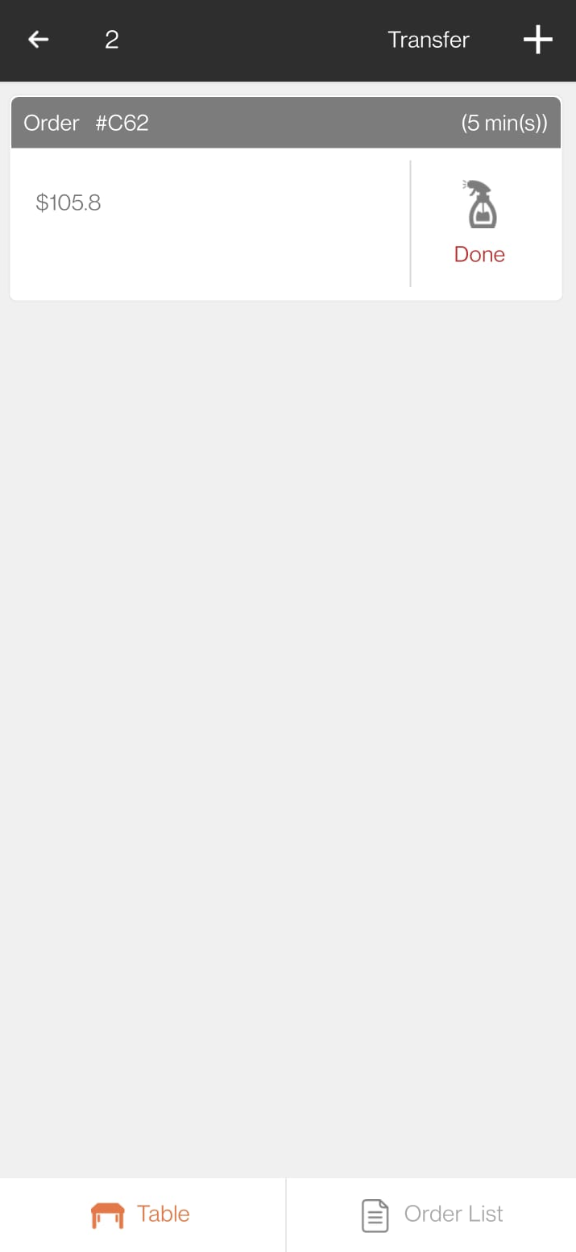
 Eats365 產品
Eats365 產品 商家指南
商家指南 模組
模組 會員
會員 整合
整合 硬件
硬件 員工操作
員工操作 職級和權限
職級和權限 付款
付款 報表
報表 最新消息
最新消息 產品更新
產品更新 故障排除
故障排除 探索 Eats365 產品
探索 Eats365 產品 Eats365 POS 詞彙表
Eats365 POS 詞彙表 問題排解
問題排解